Jak usunąć pliki cookie w systemie Windows 10 (przewodnik krok po kroku)
Wszyscy uwielbiamy ciepłe ciasteczka z kawałkami czekolady prosto z piekarnika. Jego cyfrowi kuzyni nie są tak popularni. Zapewne zauważyłeś, że podczas surfowania w sieci strony proszą Cię o zgodę na używanie plików cookie.
Chociaż praktyka proszenia o zgodę pojawiła się niedawno, pliki cookie istnieją już od dłuższego czasu. Niezależnie od tego, czy słyszałeś pozytywne, czy negatywne rzeczy na temat plików cookie, jeśli zastanawiasz się, jak je usunąć, ten przewodnik pokaże Ci, jak to zrobić.
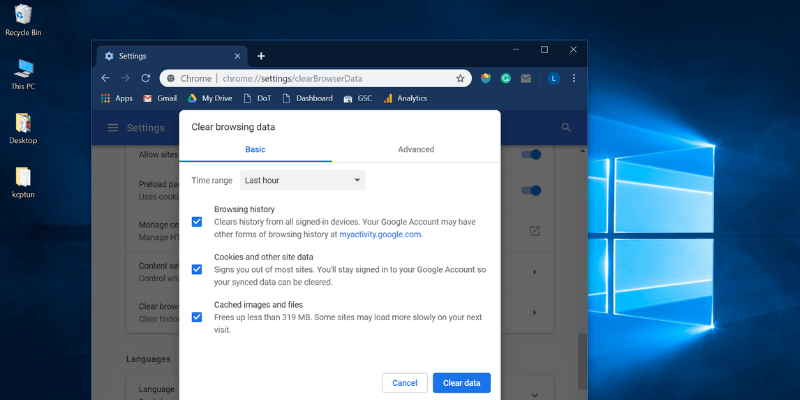
Spis treści
Krok 1: Otwórz menu w prawym górnym rogu. Kliknij Ustawienia.

Krok 2: Przewiń w dół i wybierz Zaawansowane.

Krok 3: Przewiń w dół do prywatność i bezpieczeństwo Sekcja. Kliknij Wyczyść dane przeglądania.
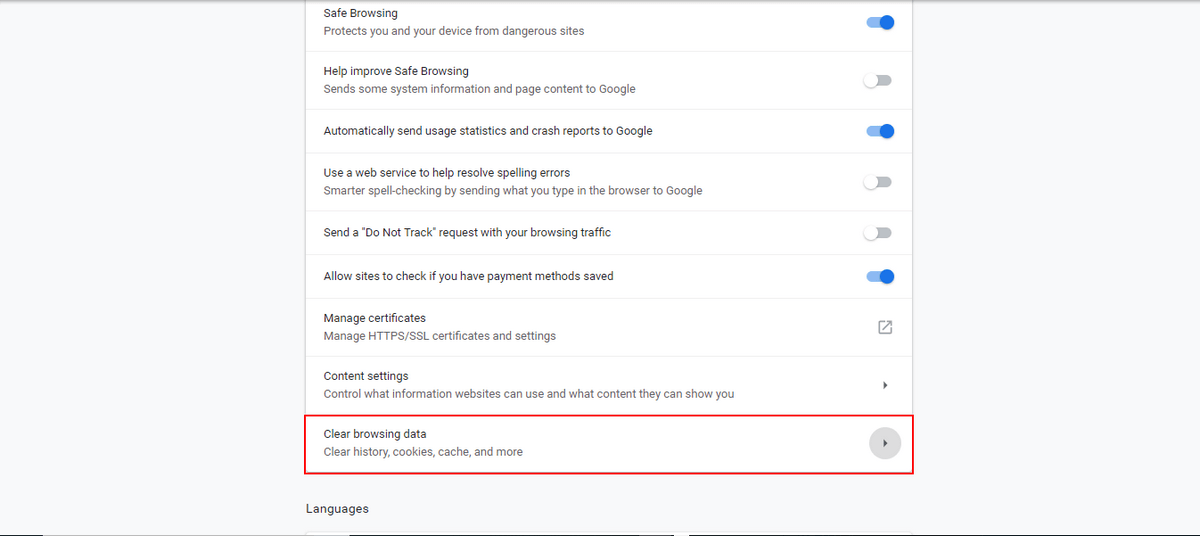
Krok 4: Pojawi się wyskakujące okienko. Wybierz zakres czasu, który chcesz wyczyścić. Sprawdzać Pliki cookie i inne dane witryn. Następnie uderz Jasny Dane.
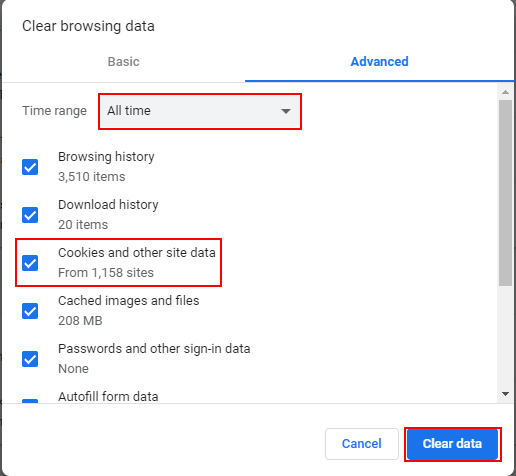
Krok 1: Otwórz menu w prawym górnym rogu i kliknij Opcje.

Krok 2: Otworzy się nowa karta. Wybierz prywatność i bezpieczeństwo, a następnie przewiń w dół, aż zobaczysz Historia. Kliknij na Wyczyść historię.
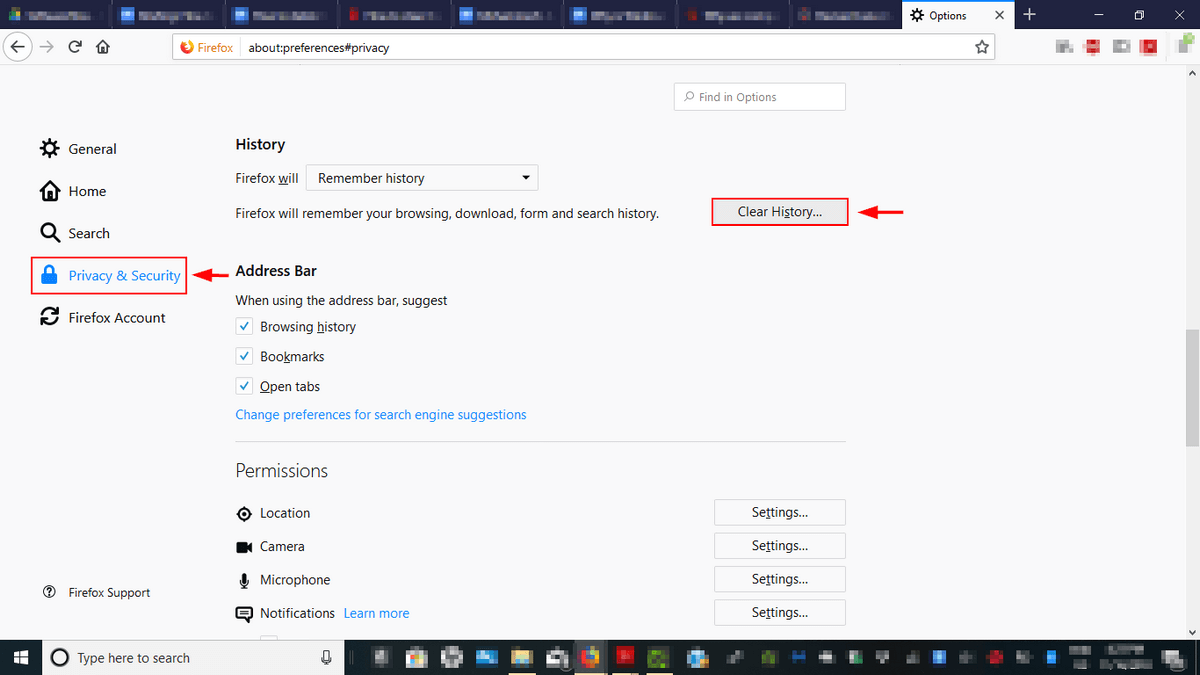
Krok 3: Pojawi się wyskakujące okienko. Wybierz Wszystko, A następnie wybierz opcję Pliki Cookiesi kliknij Jasny Teraz. Gratulacje! Usunąłeś wszystkie pliki cookie w Firefoksie.
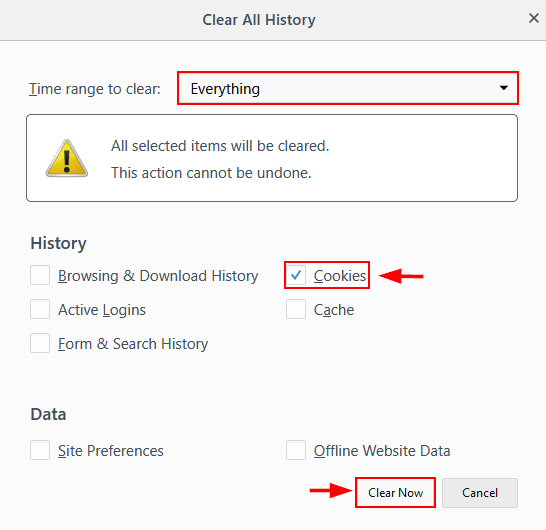
Krok 1: Otwórz menu w prawym górnym rogu. otwarty Ustawienia.

Krok 2: Przewiń w dół i kliknij Wybierz, co wyczyścić dla Wyczyść dane przeglądania.

Krok 3: Wybierz Pliki cookie i zapisane dane na stronie internetowej. Następnie kliknij Wyczyść dane.
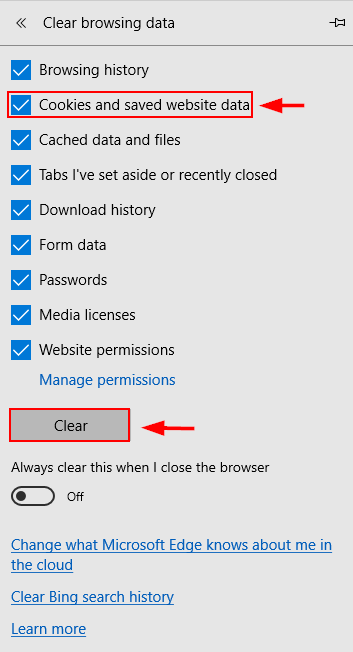
Krok 1: Wpisz cmd na pasku wyszukiwania systemu Windows. Kliknij prawym przyciskiem myszy komenda Skłonić i kliknij Uruchom jako administrator.

Krok 2: Wpisz RunDll32.exe InetCpl.cpl, ClearMyTracksByProcess 2 i uderz wchodzić.
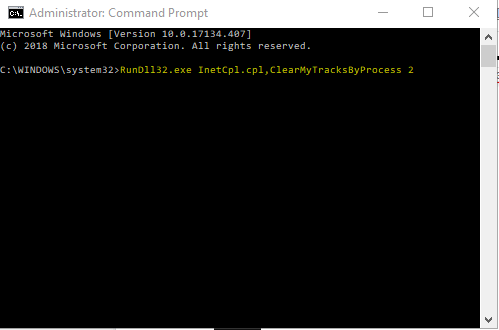
Dodatkowe wskazówki
Możesz także wyłączyć śledzenie, całkowicie blokując pliki cookie, zamiast usuwać je raz na jakiś czas.
Google Chrome
Krok 1: Otwórz menu w prawym górnym rogu. Kliknij Ustawienia.

Krok 2: Przewiń w dół i wybierz Zaawansowane.

Krok 3: Przewiń w dół do prywatność i bezpieczeństwo. Wybierać Ustawienia zawartości.
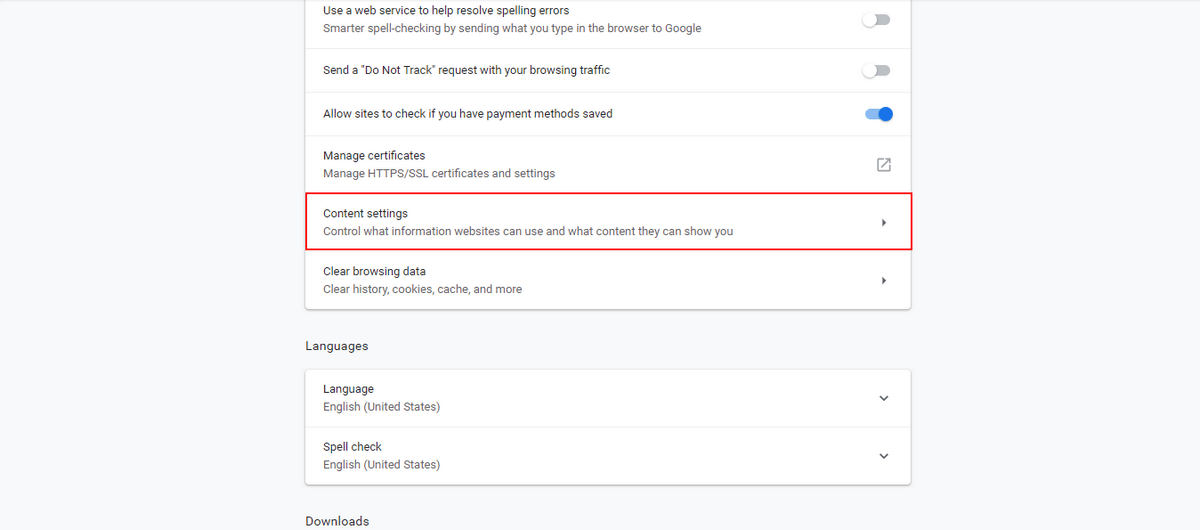
Krok 4: Wybierz Pliki Cookies.
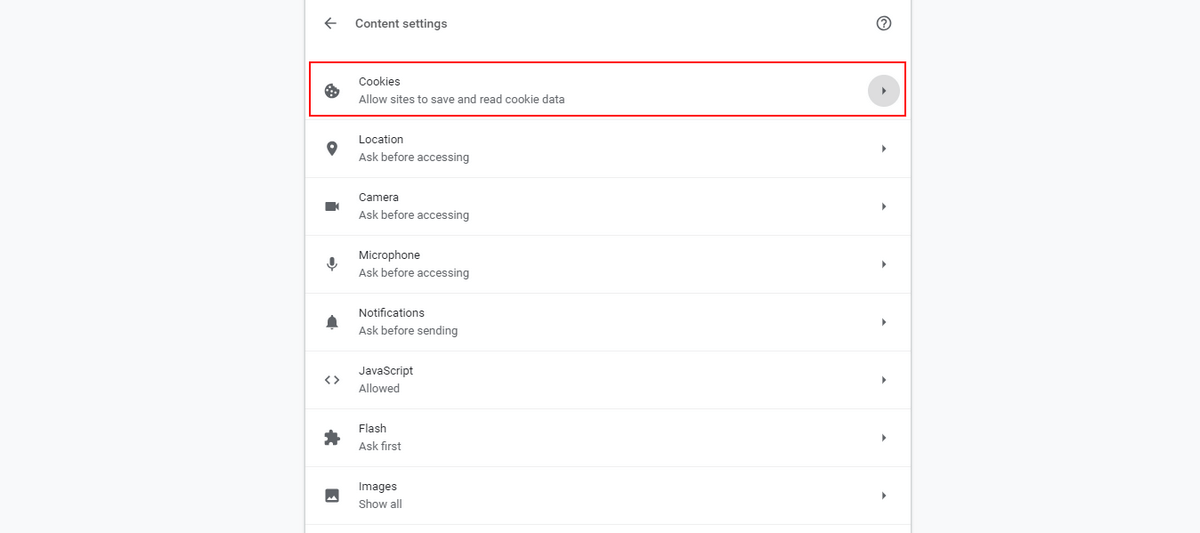
Krok 5: Wybierz żądane opcje spośród pokazanych poniżej.
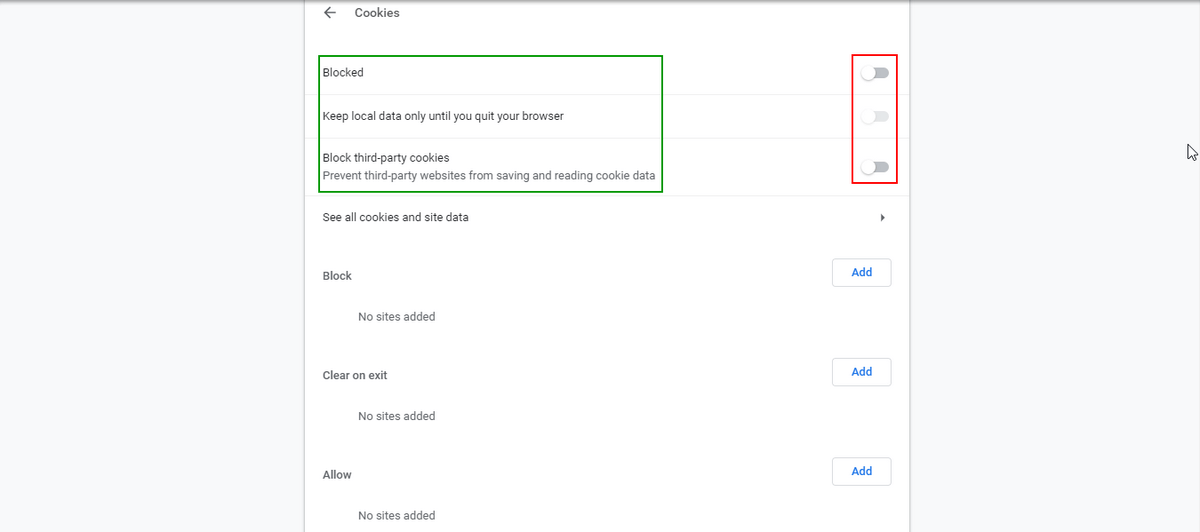
Microsoft krawędzi
Krok 1: Otwórz menu w prawym górnym rogu. otwarty Ustawienia.

Krok 2: Przewiń w dół i kliknij Wybierz, co wyczyścić dla Jasny Przeglądanie Dane.

Krok 3: Kliknij suwak poniżej Zawsze usuwaj to, gdy zamykam przeglądarkę.
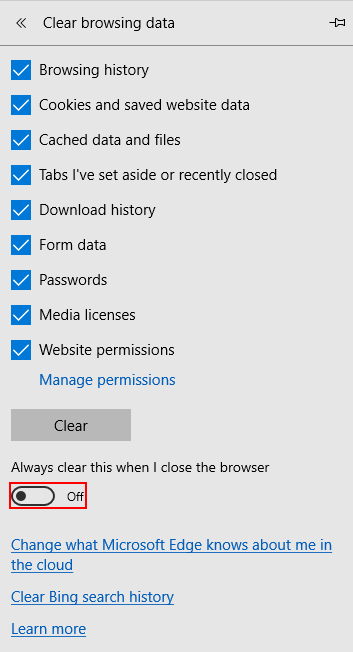
Krok 4: Wróć do Zaawansowane Ustawienia. Przewiń w dół i otwórz suwak pod Pliki Cookies. Wybierać Zablokuj wszystkie pliki cookie.
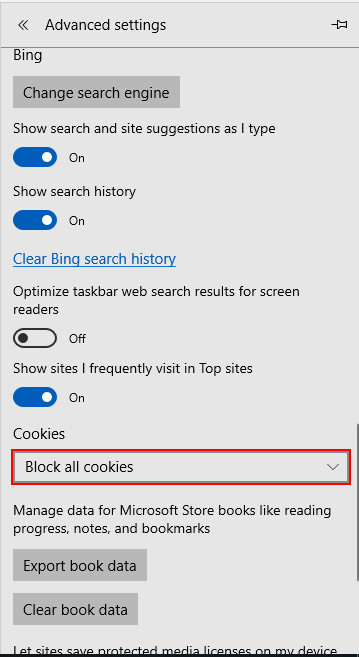
Mozilla Firefox
Krok 1: Otwórz menu w prawym górnym rogu i kliknij Opcje.

Krok 2: Otworzy się nowa karta. Wybierz prywatność i bezpieczeństwo. Następnie przewiń w dół pod Blokowanie treści. Możesz zablokować pliki cookie stron trzecich. W sekcji bezpośrednio poniżej Pliki cookie i dane witryny, Wybierz Blokuj pliki cookie i dane witryn. Możesz także wyczyścić dane. Spowoduje to usunięcie plików cookie, pamięci podręcznej i wszystkich innych danych witryny.
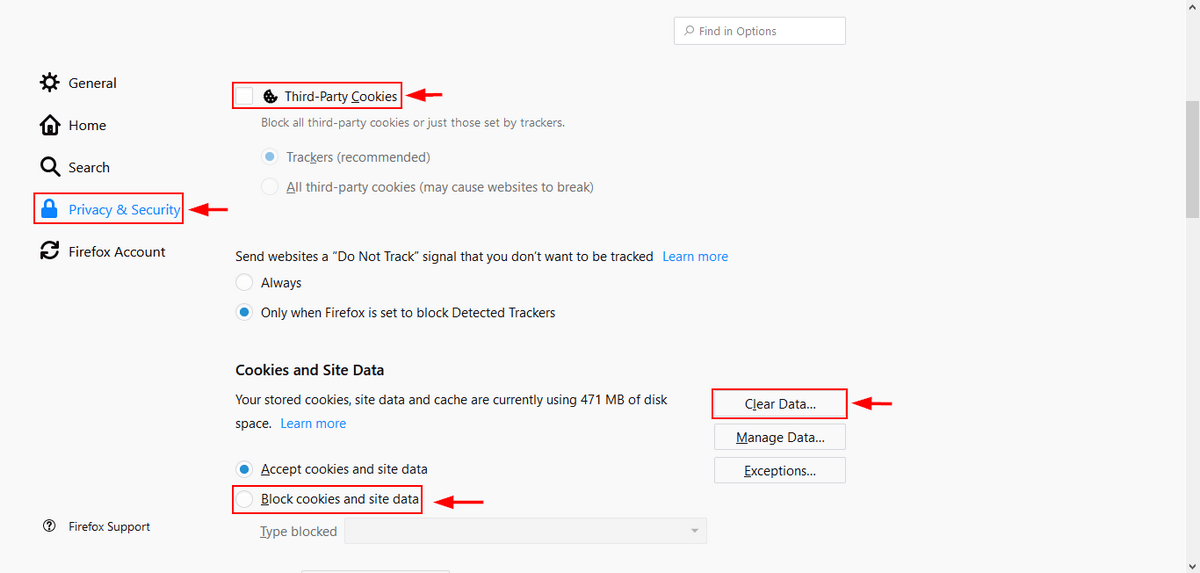
Plik cookie to niewielka informacja o Tobie i Twoich preferencjach cyfrowych wysyłana ze strony internetowej i przechowywana na Twoim komputerze. Rodzaj informacji zapisywanych przez witrynę może wahać się od danych osobowych, takich jak imię i nazwisko, adres i numer telefonu, po nieszkodliwe materiały, takie jak to, co oglądałeś lub koszyk (jeśli coś kupujesz).
Przechowując pliki cookie na Twoim komputerze, witryna nie musi prosić o te informacje za każdym razem, gdy ją odwiedzasz, co oszczędza czas i pozwala witrynie spersonalizować Twoją wizytę. Ciasteczka są dość wygodne i zwykle nieszkodliwe. Dodatkowo, ponieważ są to zwykłe pliki tekstowe, nie można ich uruchomić ani zainfekować komputera.
Powodem, dla którego zaczęły pojawiać się wyskakujące okienka z prośbą o zezwolenie na pliki cookie, jest niedawne prawo UE, które wymaga, aby firmy z UE powiadamiały użytkowników sieci o swoich śledzących plikach cookie i umożliwiały im włączenie lub wyłączenie.
Pliki cookie różnią się od pamięci podręcznej lub historii przeglądarki. Pamięć podręczna sieci Web to kolejna informacja przechowywana na Twoim komputerze. W przeciwieństwie do plików cookie, które przechowują Twoje informacje, pamięć podręczna tymczasowo przechowuje dokumenty internetowe, takie jak strony HTML. Dzięki temu odwiedzone już witryny internetowe mogą się szybko wczytywać i zużywać mniej przepustowości.
Z drugiej strony, twój Historia przeglądania to po prostu zapis wszystkich odwiedzonych witryn. Nie przechowuje niczego konkretnego na temat witryn poza ich adresem.
Chociaż pliki cookie tworzą spersonalizowane wrażenia i umożliwiają bezproblemowe przeglądanie, istnieje ukryte ryzyko.
Jednym z niebezpieczeństw jest to, że złośliwa witryna może „prześladować” Cię w Internecie lub naruszać Twoją prywatność. Jest to powszechne w przypadku firm reklamowych, które używają śledzących plików cookie, które zawierają informacje o Twojej historii przeglądania, aby wyświetlać reklamy dostosowane do Twoich preferencji. Często strona trzecia, taka jak Facebook, może dodać plik cookie do Twojego komputera, gdy odwiedzasz inną witrynę i klikasz przycisk „Lubię to” Facebooka.
Kolejnym potencjalnym niebezpieczeństwem jest kradzież plików cookie. Kiedy logujesz się do witryny, tworzy ona na Twoim komputerze plik cookie, który pozwala Ci pozostać zalogowanym, identyfikując Cię jako autoryzowanego użytkownika. Wirus komputerowy lub inny złośliwy podmiot mógłby uzyskać dostęp do Twoich kont, kradnąc odpowiednie pliki cookie z Twojego komputera.
Trzecie zagrożenie to stare pliki cookie, które zawierają stare informacje, które mogą zostać uszkodzone, powodując komunikaty o błędach. Wreszcie, chociaż pojedynczy plik cookie nie zajmuje dużo miejsca na komputerze, wiele plików cookie to zrobi. Jeśli masz mało miejsca, wyczyszczenie plików cookie może pomóc odzyskać trochę miejsca.
Jeśli pliki cookie mogą czasem wyrządzić więcej szkody niż pożytku, warto je usuwać raz na jakiś czas. Mamy nadzieję, że kroki opisane w tym samouczku pomogły ci lepiej zrozumieć, jak to zrobić, i dać ci większą kontrolę nad tym, dokąd trafiają twoje dane przeglądania.
Przeczytaj również
- Jak naprawić błędy karty pamięci SD: najlepszy przewodnik
- Jak pobrać wszystkie zdjęcia z Facebooka
- Jak nagrać ekran na swoim iPhonie lub iPadzie?
- Jak wyczyścić pamięć „Dane systemowe” na komputerze Mac?
- Jak usunąć zduplikowane zdjęcia na iPhonie za pomocą zdjęć Gemini
- Jak opróżnić kosz lub odzyskać usunięte elementy na iPadzie?
Derniers articles